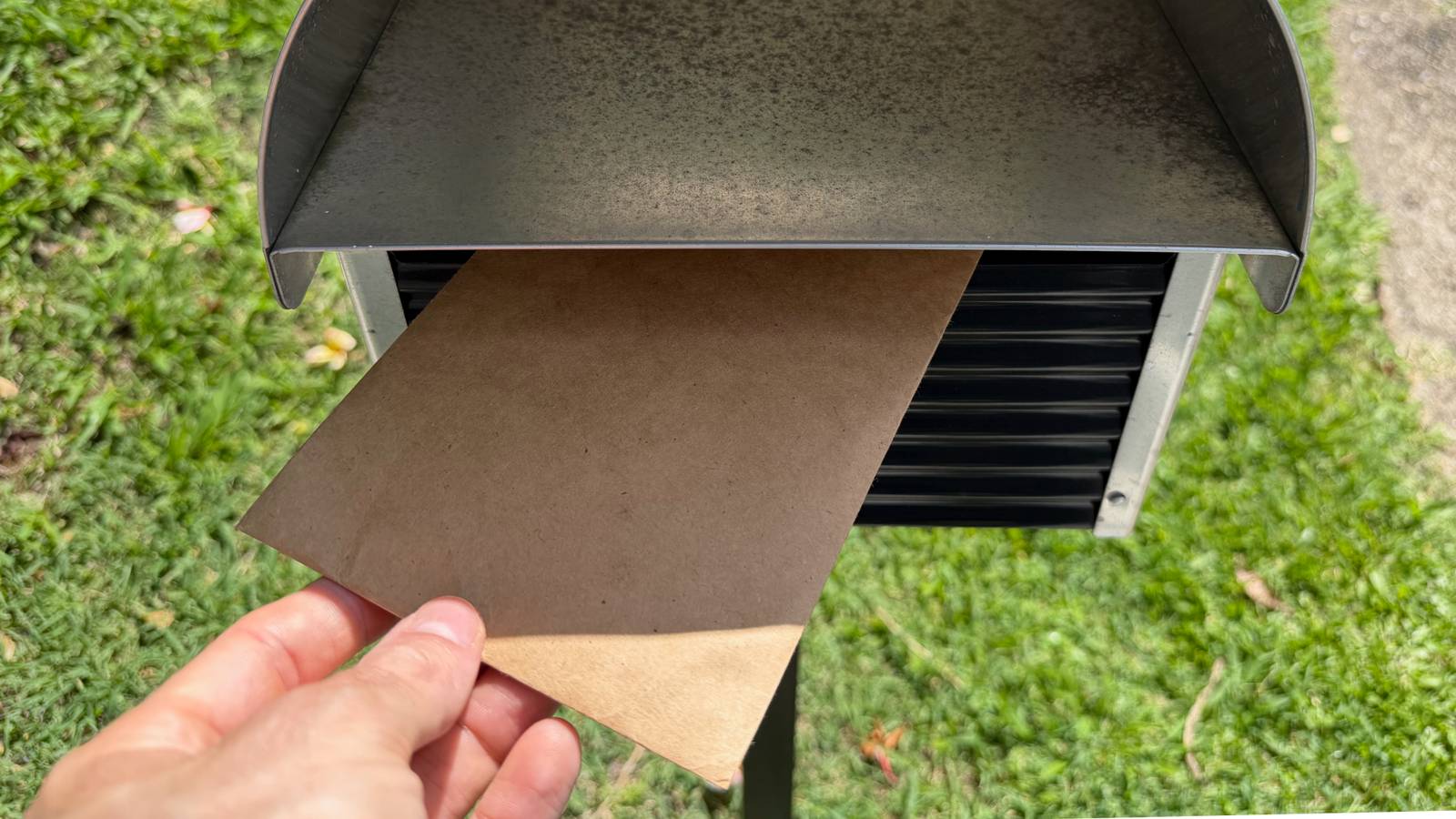Как установить таймер сна в YouTube Music
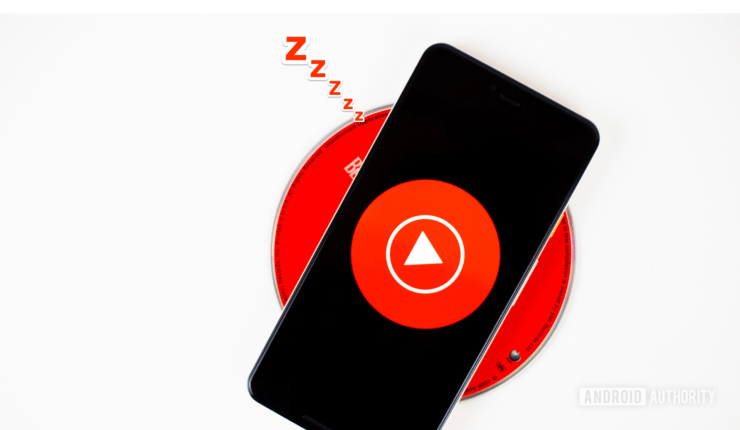
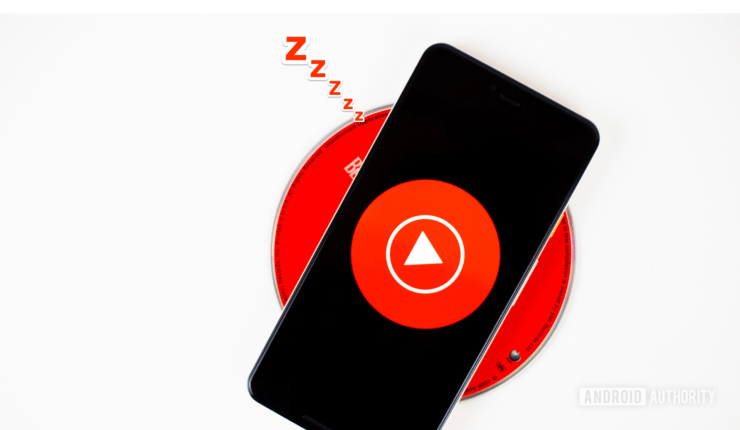
В этом руководстве подробно объяснено, как настроить таймер сна в YouTube Music. Эта функция полезна для экономии заряда и спокойного засыпания: если вы засыпаете под музыку, плеер может проигрывать плейлист всю ночь и разрядить устройство. Таймер автоматически прекращает воспроизведение после истечения заданного времени.
Таймер сна доступен в мобильном приложении YouTube Music для Android и iOS. Для веб-версии на компьютере нативной функции нет — придётся использовать расширение для браузера.
Шаги для настройки таймера сна в мобильном приложении YouTube Music
Интерфейс приложения YouTube Music на Android и iOS схож, поэтому инструкции применимы для обеих платформ.
- Откройте приложение YouTube Music на смартфоне.
- Запустите любую песню или плейлист.
- В правом верхнем углу нажмите значок меню (три точки или вертикальное меню).
- В списке выберите пункт Таймер сна.
- Выберите нужное время из доступных вариантов или опцию В конце трека, чтобы остановить воспроизведение после завершения текущего трека.
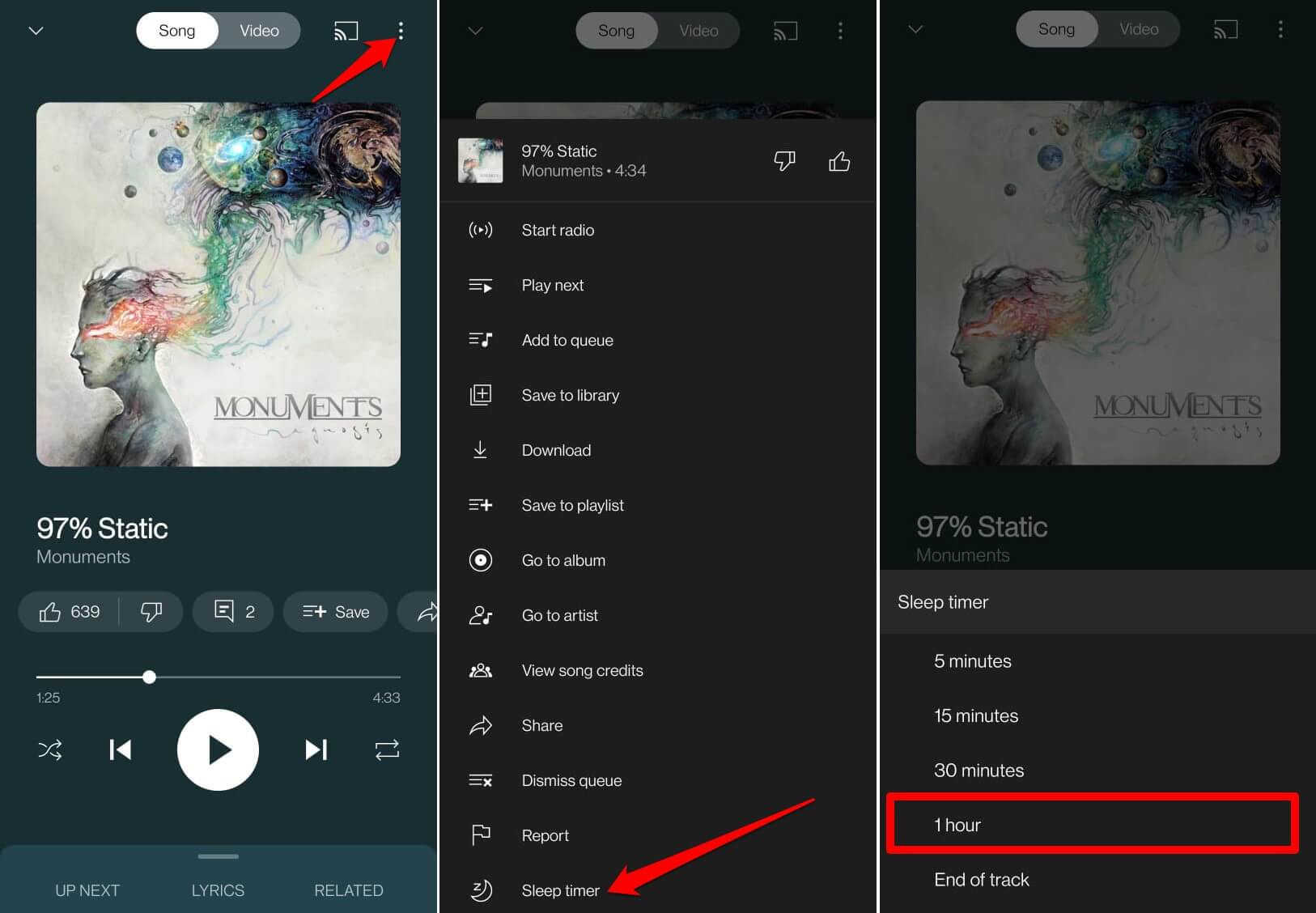
Важно: если при выборе вы установите «В конце трека», таймер завершит проигрывание только после окончания текущей песни или плейлиста — продлить его прямо на экране плеера будет нельзя, придётся отменить таймер и задать новый.
Как продлить или отменить таймер в приложении YouTube Music
Вы можете изменить активный таймер: добавить время или полностью отменить его.
- Откройте приложение YouTube Music.
- Перейдите к воспроизводимому треку или плейлисту.
- Нажмите значок меню в правом верхнем углу.
- Выберите Таймер сна.
- Чтобы добавить ещё времени, нажмите Добавить 5 минут.
- Чтобы отключить таймер, выберите Отменить таймер.
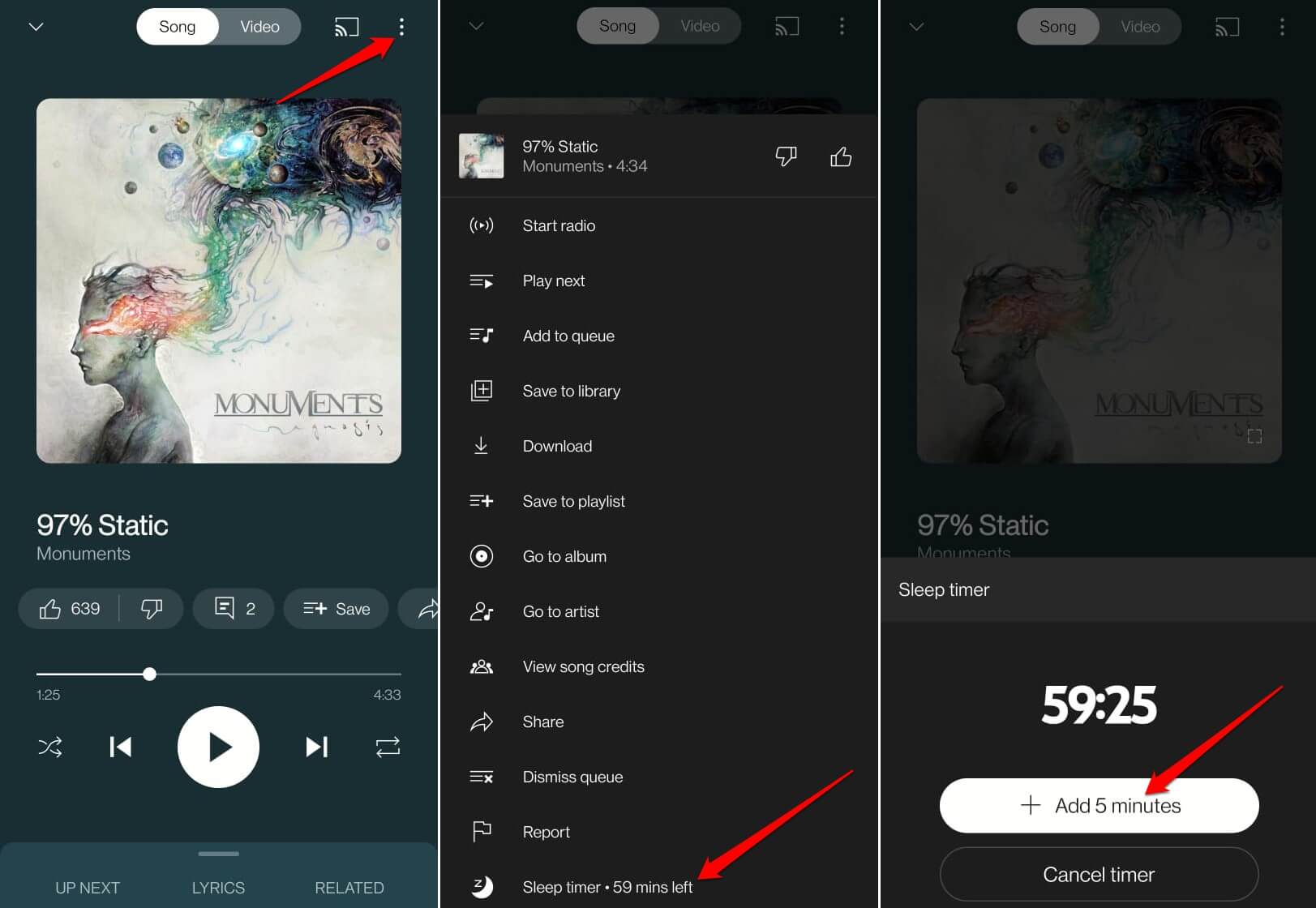
Примечание: при активной опции «В конце трека» кнопка «Добавить 5 минут» может быть недоступна — в этом случае единственный путь изменить поведение плеера — отменить таймер и установить новый с нужным временем.
Как включить таймер сна для YouTube Music в веб-браузере на ПК
Веб-версия YouTube Music не имеет встроенного таймера. Для автоматического выключения воспроизведения на компьютере используйте расширение-таймер в браузере (пример для Google Chrome):
- Откройте Chrome на ПК.
- Установите расширение «YouTube Sleep Timer» из Chrome Web Store или другое похожее расширение.
- Нажмите Добавить в Chrome и следуйте инструкциям по интеграции расширения в браузер.
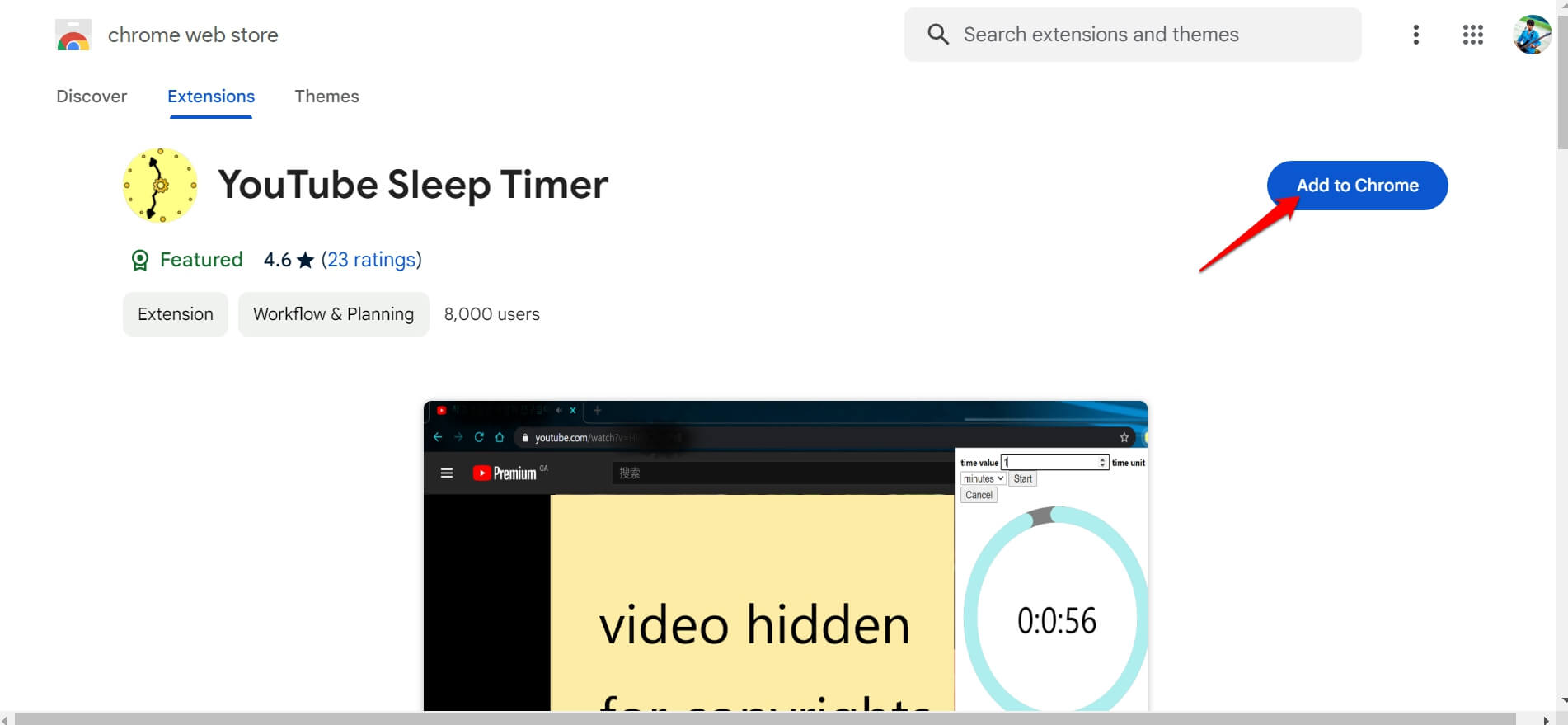
- Откройте веб-версию YouTube Music в браузере.
- Запустите воспроизведение песни или плейлиста.
- Нажмите значок расширений на панели инструментов Chrome и выберите YouTube Sleep Timer.
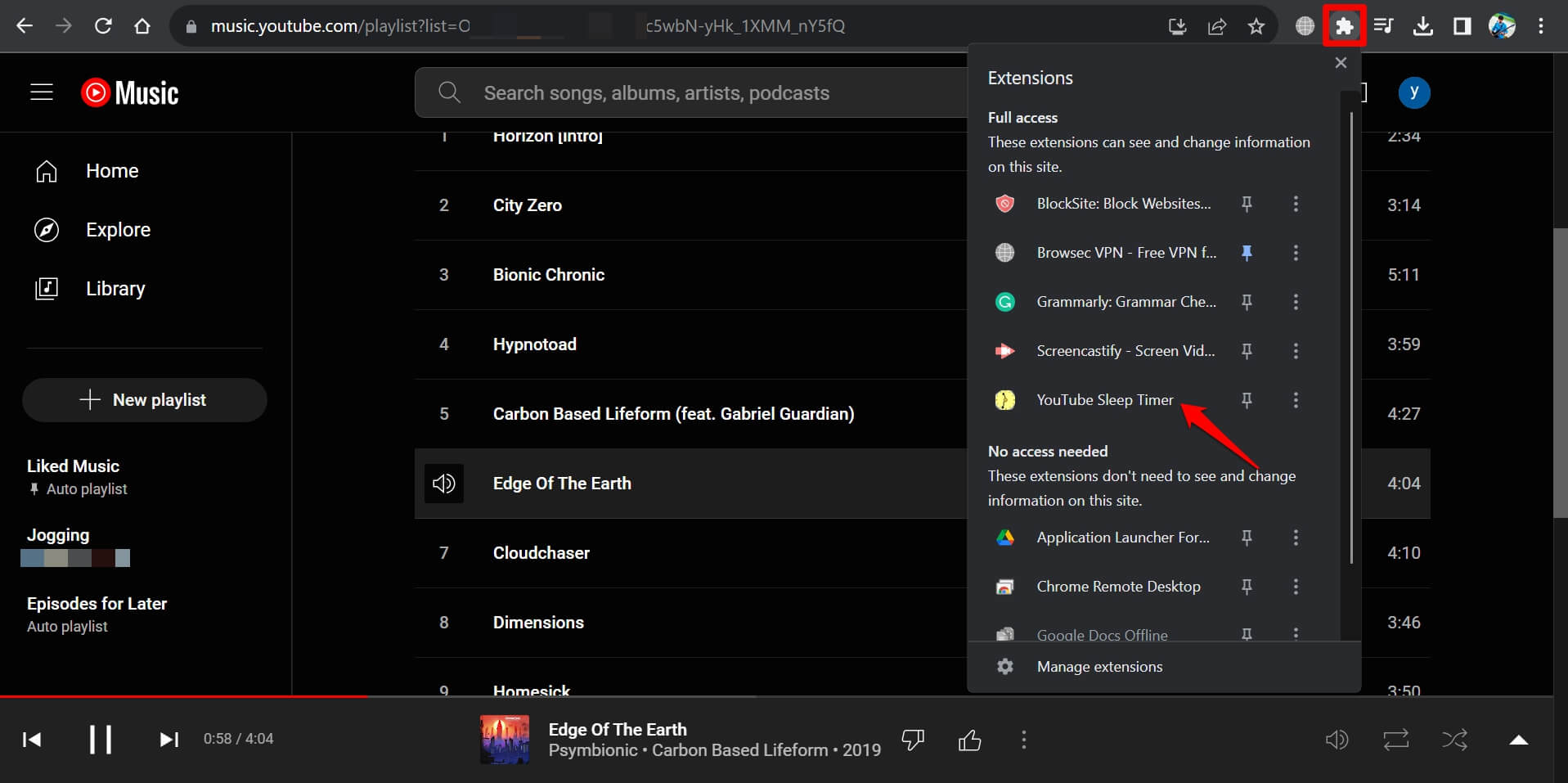
- Задайте время в минутах или часах и нажмите Start (Запустить). Таймер начнёт обратный отсчёт.
- Чтобы отменить таймер, снова откройте расширение и нажмите Cancel (Отменить).
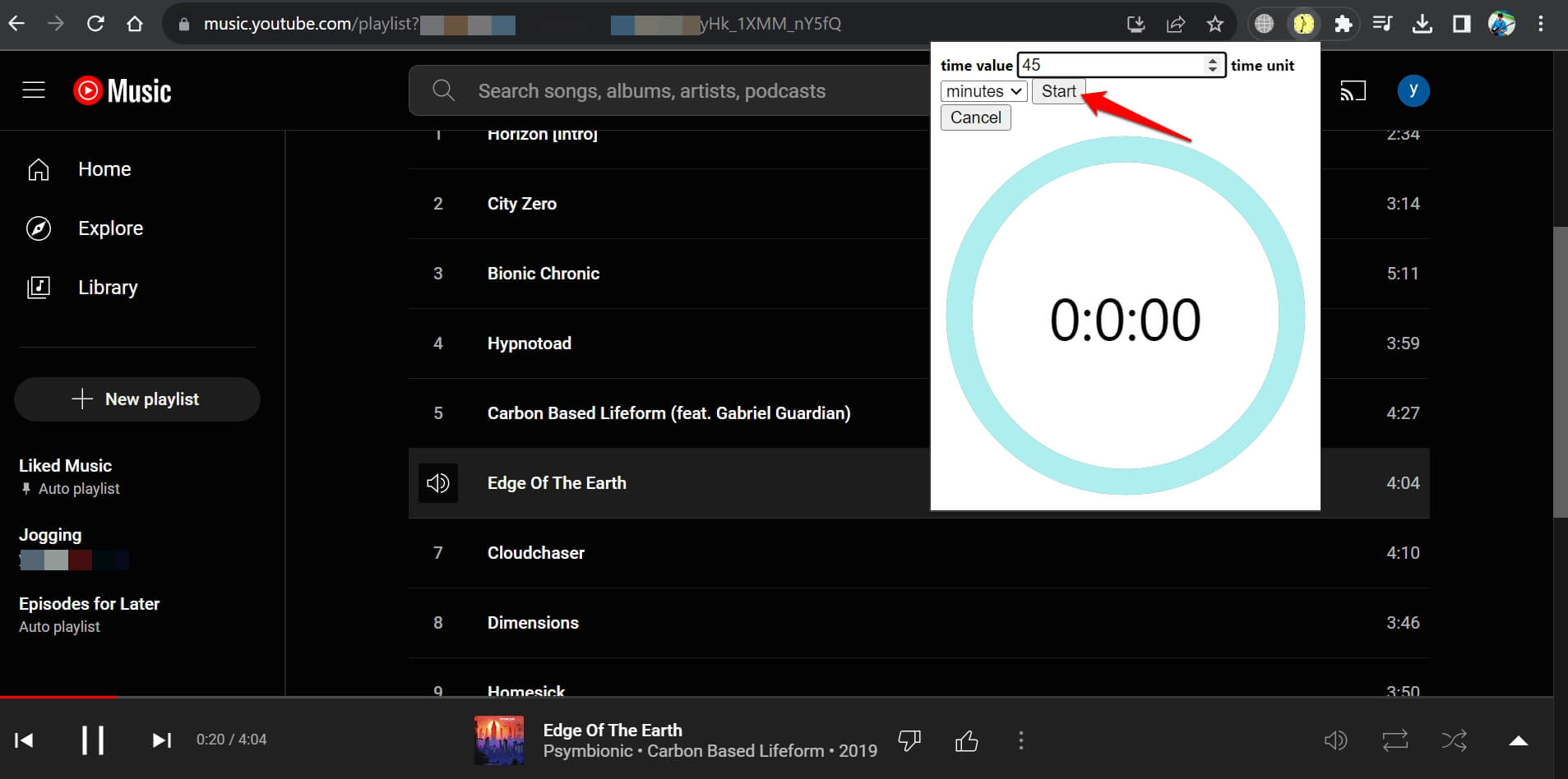
Совет: то же расширение обычно работает и для основного сайта YouTube, если вы смотрите видео и хотите автоматическое выключение.
Часто задаваемые вопросы
Таймер сна доступен только для платных подписчиков?
Нет. Таймер сна в мобильном приложении доступен как для бесплатных, так и для Premium-пользователей.
Есть ли таймер в веб-версии YouTube Music из коробки?
Нет. В веб-версии нет встроенного таймера — используйте расширение для браузера.
Почему у меня не появляется пункт «Таймер сна» в приложении?
Это может быть баг или устаревшая версия приложения. Обновите YouTube Music через Google Play или App Store. Если проблема остаётся, попробуйте выйти из аккаунта и войти заново или переустановить приложение.
Можно ли включить таймер в основном приложении YouTube (видео)?
На мобильном приложении YouTube (видео) нет встроенного таймера. Для веб‑версии можно использовать расширение-браузер.
Когда таймер может не сработать
- На старых версиях приложения или ОС: функция отсутствует или работает некорректно.
- Если приложение принудительно закрыто системой (например, оптимизация батареи на Android): таймер может не сработать. Отключите агрессивную оптимизацию для YouTube Music.
- При проблемах с расширениями браузера: конфликт между плагинами может помешать корректной работе таймера.
Альтернативные подходы
- Использовать системный таймер отключения в «Часы» (будильник/таймер) и настроить автозавершение в сочетании с ярлыками.
- Включить энергосберегающий режим устройства, чтобы снизить активность фоновых сервисов (не заменяет таймер, но экономит батарею).
- Приложения сторонних разработчиков для таймера медиа — подходят, если встроенный таймер недоступен.
Мини-методология: как выбрать оптимальное время таймера
- Оцените среднюю длину плейлиста или альбома, под который засыпаете.
- Добавьте запас в 5–15 минут на спокойное засыпание.
- Если засыпаете в конце трека, используйте опцию «В конце трека» или установите короткий таймер.
Правило простое: начните с 30–45 минут и скорректируйте по результату.
Чек-лист для разных ролей
- Для пользователя смартфона: проверить обновления приложения, отключить оптимизацию батареи, задать таймер и протестировать на одной песне.
- Для пользователя ПК: установить расширение, проверить разрешения расширения, протестировать на вкладке с YouTube Music.
- Для IT-администратора (корпоративные устройства): запретить авто-удаление расширений и настроить политики обновления приложений.
Критерии приёмки
- Таймер запускается после нажатия соответствующей команды.
- Воспроизведение останавливается после исчерпания времени.
- Опция «Добавить 5 минут» реально продлевает таймер, если выбрана не опция «В конце трека».
- При отмене таймера воспроизведение продолжается без остановки по истечении ранее заданного срока.
Тестовые сценарии (кратко)
- Установка таймера на 1 минуту и проверка, что воспроизведение остановится.
- Установка «В конце трека» и проверка, что проигрывание закончится по окончании текущей песни.
- Запуск таймера, добавление 5 минут и проверка продления.
- На ПК: установка расширения, запуск таймера и проверка поведения при смене вкладок и перезагрузке страницы.
Советы по экономии батареи при прослушивании ночью
- Включите тёмную тему и понизьте яркость экрана.
- Отключите синхронизацию и фоновые обновления на время сна.
- Используйте наушники с низким энергопотреблением или проводные наушники.
Примечания по конфиденциальности
Расширения для браузера требуют доступа к веб-страницам. Перед установкой проверьте отзывы, права доступа и политику конфиденциальности расширения.
Подводя итоги
Таймер сна в YouTube Music — простой и эффективный способ выключить музыку автоматически и сэкономить заряд устройства. На мобильных устройствах функция встроена и легко доступна через меню плеера. На компьютере используйте проверенное расширение браузера. Перед использованием убедитесь, что приложение и браузер обновлены, а системные настройки не мешают фоновой работе приложения.
Если у вас остались вопросы по настройке таймера сна в YouTube Music или вы хотите поделиться собственными лайфхаками — оставляйте комментарий ниже. И не забудьте подписаться на канал DigitBin для видеоруководств.
Ключевые действия: обновите приложение, проверьте «Таймер сна» в меню плеера, установите расширение для ПК при необходимости.
Похожие материалы

Внешний диск для PS4: как подключить и настроить

Как отключить использование Gmail для обучения ИИ

Duolingo для школ: руководство по настройке и использованию
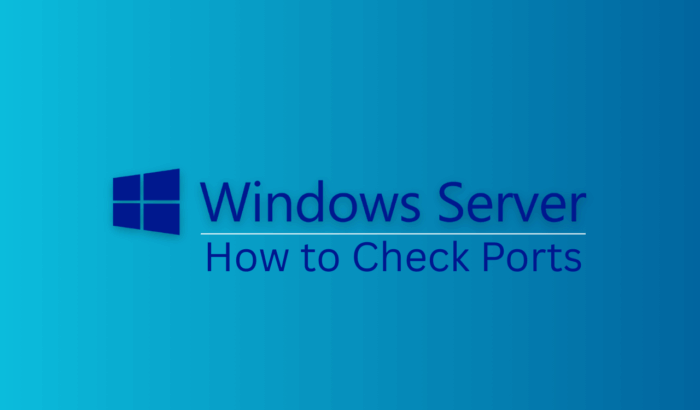
Проверка портов в Windows Server — 3 метода
Как скачать видео из TikTok — пошагово